Danger
이 문서는 기술지원 용도의 문서입니다. 기술지원 엔지니어가 아닌 사용자가 조작할 때 시스템에 문제가 발생할 수 있습니다.
문제해결¶
대시보드 찾기¶
Glue 대시보드는 다음의 명령어를 이용하여 위치를 검색할 수 있습니다.
ceph mgr services | jq .dashboard
Tip
많은 Ceph 도구는 결과를 JSON 형식으로 반환합니다.
JSON 데이터 작업을 용이하게 하려면 jq 유틸리티를 설치하는 것이 좋습니다.
대시보드 접근¶
Glue 대시보드에 접근할 수 없는 경우 아래의 절차를 따라 문제 해결을 시도합니다.
문제를 해결하려면:
-
Glue 대시보드 모듈이 활성화 되었는지 확인합니다.
명령의 반환 값에 Glue 대시보드 모듈이 나열되어 있는지 확인합니다. 위 명령어의 결과는 아래와 같습니다.ceph mgr module ls | jq .enabled_modules[ "dashboard", "iostat", "restful" ] -
목록에 없으면 다음 명령어를 이용하여 모듈을 활성화 합니다.
ceph mgr module enable dashboard -
Glue 대시보드 또는 ceph-mgr 로그 파일에서 오류를 확인합니다. ceph-mgr 로그 메시지가 파일에 기록되었는지 확인합니다. 다음의 명령어를 이용합니다.
로그 파일의 위치를 가져옵니다. (기본 위치는 /var/log/ceph/<cluster-name>-<daemon-name>.log 입니다.)ceph config get mgr log_to_fileceph config get mgr log_file -
SSL/TLS 지원이 올바르게 구성되었는지 확인합니다. SSL/TLS 지원이 활성화 되어 있는지 확인하려면 다음 명령어를 이용합니다.
위 명령어가 ture 값을 반환하면, 다음의 명령어를 이용하여 인증서가 있는지 확인합니다.ceph config get mgr mgr/dashboard/sslceph config-key get mgr/dashboard/crt위 명령어가 ture 값을 반환하지 않으면, 다음의 명령어를 이용하여 자체 서명된 인증서를 생성하거나 SSL/TLS 지원에 설명된 지침을 참고하시기 바랍니다.ceph config-key get mgr/dashboard/keyceph dashboard create-self-signed-cert
대시보드 로그인 문제¶
Glue 대시보드에 로그인 할 수없고 다음 오류가 표시되는 경우 아래 절차를 확인하시기 바랍니다.
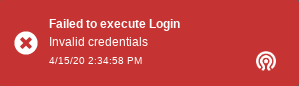
-
사용자 자격 증명이 올바른지 확인합니다.
Glue 대시보드에 로그인하려고 할 때 위의 알림 메시지가 표시되는 경우 잘못된 자격 증명을 사용하고있을 가능성이 있습니다. 사용자 이름과 암호를 다시 확인하고 키보드의 Caps Lock이 실수로 활성화되지 않았는지 확인하시기 바랍니다.
-
사용자 자격 증명이 정확하지만 동일한 오류가 발생하는 경우 사용자 계정이 있는지 확인합니다.
이 명령은 사용자 데이터를 반환합니다. 사용자가 존재하지 않으면 다음과 같은 값을 반환합니다.ceph dashboard ac-user-show <username>Error ENOENT: User <username> does not exist -
사용자가 활성화 되어 있는지 확인합니다.
만약 사용자가 활성화 되어 있지 않은 경우 다음의 명령어를 입력합니다.ceph dashboard ac-user-show <username> | jq .enabledceph dashboard ac-user-enable <username>자세한 내용은 사용자 및 역할 관리를 참조하세요.
대시보드 기능이 동작하지 않음¶
백엔드에서 오류가 발생하면 일반적으로 프런트 엔드에서 오류 알림을 받게됩니다. 디버그하려면 다음 시나리오를 실행하십시오.
- Glue 대시보드 및 ceph-mgr 로그 파일에서 오류를 확인합니다. 500 내부 서버 오류와 같은 키워드를 검색 한 다음 추적하여 찾을 수 있습니다. traceback의 끝에는 발생한 오류에 대한 자세한 정보가 포함되어 있습니다.
- 웹 브라우저의 Javascript 콘솔에서 오류를 확인하십시오.
대시보드 로그¶
대시보드 디버그 플래그¶
이 플래그를 사용하면 오류 추적이 백엔드 응답에 포함됩니다. Glue 대시보드에서 이 플래그를 활성화하려면 클러스터에서 관리자 모듈로 이동합니다. 대시 보드 모듈을 선택하고 편집 버튼을 클릭합니다. 디버그 확인란을 클릭하고 업데이트합니다.
다음 명령어를 이용하면 CLI를 통해 디버그 모드를 활성화 할 수 있습니다.
ceph dashboard debug enable
대시보드 모듈의 로깅 수준 설정¶
로깅 수준을 debug로 설정하면 로그가 더 자세하고 디버깅에 도움이됩니다.
관리자 데몬의 로깅 수준을 높이는 명령어는 다음과 같습니다.
ceph tell mgr config set debug_mgr 20
-
대시보드를 이용하는 방법
클러스터에서 관리자 모듈로 이동합니다. 대시보드 모듈을 선택하고 편집 버튼을 클릭합니다. log_level 구성을 수정합니다.
-
CLI를 이용하는 방법
ceph config set mgr mgr/dashboard/log_level debug
Warning
로그 수준이 높으면 로그 볼륨이 매우 높아져 시스템에 영향을 미칠 수 있습니다.
로깅 증가를 초기화 할 수 있는 명령어는 다음과 같습니다.
ceph config log
...
--- 11 --- 2020-11-07 11:11:11.960659 --- mgr.x/dashboard/log_level = debug ---
...
ceph config reset 11